- ไม่ว่าคุณจะทำสเปรดชีตหายทั้งแผ่นหรือแก้ไขเพียงไม่กี่ครั้ง อาจทำให้รู้สึกหงุดหงิดที่ต้องเริ่มทุกอย่างตั้งแต่เริ่มต้น
- ดีใจที่คุณสามารถกู้คืนไฟล์ Excel ที่ไม่ได้บันทึกของคุณได้อย่างง่ายดายและไม่สูญหาย
- ในการกู้คืนไฟล์ Excel คุณสามารถใช้ทั้งเครื่องมือ Mac ดั้งเดิมและเครื่องมือของบริษัทอื่น
- เครื่องมือของบริษัทอื่นที่กู้คืนไฟล์ Excel มีทั้งแบบดาวน์โหลดและเว็บแอป

ข้อผิดพลาดและปัญหามากมายเกิดจากระบบที่รก จะทำความสะอาดและเพิ่มประสิทธิภาพระบบของคุณ ดาวน์โหลดเดี๋ยวนี้ และทำให้ Mac OS ของคุณเร็วขึ้นในสามขั้นตอนง่ายๆ:
- ดาวน์โหลดและติดตั้ง เครื่องซักผ้า X9.
- รอให้เริ่มการสแกนอัตโนมัติเพื่อค้นหาปัญหา Mac OS
- คลิก ทำความสะอาด เพื่อขจัดปัญหาที่เป็นไปได้ทั้งหมด
- เครื่องซักผ้า X9 ถูกดาวน์โหลดโดย 0 ผู้อ่านในเดือนนี้
การทำงานกับสเปรดชีต Excel เพียงเพื่อปล่อยให้งานไม่ได้รับการบันทึกอาจทำให้เกิดช่วงเวลาที่ตื่นตระหนกได้
อาจมีสาเหตุหลายประการที่จะไม่บันทึกไฟล์ อุปกรณ์ของคุณอาจปิดโดยไม่คาดคิดเนื่องจากระบบขัดข้อง ไฟดับ ฯลฯ
ไม่ต้องกังวล ไม่ว่าเหตุใดจึงเกิดขึ้น เราสามารถช่วยคุณกู้คืน Excel ที่ยังไม่ได้บันทึกบน Mac ได้
ในบทความนี้เราจะนำเสนอข้อมูลโดยละเอียดเพิ่มเติม ดังนั้นโปรดอย่าลืมอ่านต่อไป
ฉันจะกู้คืนไฟล์ Excel ที่ไม่ได้บันทึกบน Mac ได้อย่างไร
1. กู้คืนไฟล์จากโฟลเดอร์ชั่วคราว
- ไปที่ แอปพลิเคชั่น และเลือก สาธารณูปโภค จากเมนู
- จากนั้นคลิกที่ เทอร์มินัล ตัวเลือก
- พิมพ์ เปิด $TMPDIR แล้วกด กลับ. ซึ่งจะเปิดโฟลเดอร์ไฟล์ชั่วคราว
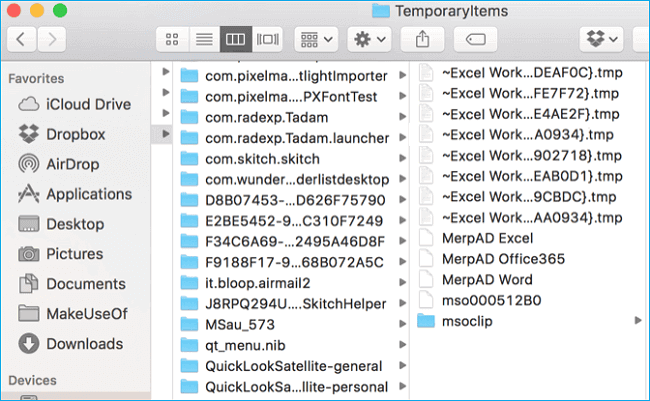
- เลือก โฟลเดอร์รายการชั่วคราว.
- ค้นหาไฟล์ Excel ที่ไม่ได้บันทึกแล้วคลิก คืนค่า.
ตรวจสอบให้แน่ใจว่าได้คัดลอกไฟล์ Excel ที่บันทึกอัตโนมัติไว้ในไฟล์อื่นที่ไม่ใช่โฟลเดอร์ชั่วคราว
เนื่องจากไฟล์ชั่วคราวไม่มีนามสกุลไฟล์ จึงอาจเป็นไปได้ว่าชื่อไฟล์นั้นไม่สื่อความหมาย
ด้วยเหตุนี้ สิ่งที่ดีที่สุดที่ต้องทำเพื่อค้นหาไฟล์ของคุณคือการดูไฟล์ วันที่สร้างแล้วตรวจสอบไฟล์ทั้งหมดที่สร้างขึ้นใกล้กับวันที่เมื่อทำไฟล์ Excel หาย ไปยังสถานที่.
2. ใช้ตัวเลือกบันทึกอัตโนมัติ
- ไปที่ แอปพลิเคชั่น และเลือก สาธารณูปโภค.
- จากนั้นคลิกที่ click เทอร์มินัล เพื่อเปิด

- พิมพ์ ค่าเริ่มต้นเขียน com.apple Finder AppleShowAllFiles จริง
- ถัดไป กด ป้อน
- คลิก Finder และเมื่อคุณแปลไฟล์ excel ของคุณแล้ว ให้กด on Returน.

- เมื่อคุณพบไฟล์สเปรดชีตที่ยังไม่ได้บันทึก คุณสามารถเลือกไฟล์นั้นและกดที่ กู้คืน.
ตัวเลือกบันทึกอัตโนมัติจะบันทึกการเปลี่ยนแปลงในเอกสารของคุณทุกๆ สองวินาที ซึ่งช่วยลดการสูญเสียข้อมูล
ด้วยคุณสมบัติที่น่าทึ่งนี้ คุณสามารถมั่นใจได้ว่าข้อมูลในเอกสารของคุณได้รับการบันทึกแล้ว แม้ว่าคุณจะไม่ได้กดปุ่มบันทึกก็ตาม
ตัวเลือกการกู้คืนอัตโนมัติจะช่วยให้คุณสามารถค้นหาและกู้คืนไฟล์ Excel เวอร์ชันบันทึกอัตโนมัติล่าสุดได้
ทำตามขั้นตอนเหล่านี้เพื่อเปิดใช้งานตัวเลือกการกู้คืนอัตโนมัติ:
- เปิด เมนู Excel และคลิกที่ การตั้งค่า.
- คลิกที่ปุ่มบันทึกที่อยู่ใต้ปุ่ม ตัวเลือกการแบ่งปันและความเป็นส่วนตัว.

- ติ๊ก บันทึกข้อมูลการกู้คืนอัตโนมัติ และตรวจสอบให้แน่ใจว่าได้ป้อนความถี่ของการบันทึกไฟล์
- คลิกถัดไป ตกลง เพื่อบันทึกการเปลี่ยนแปลงเหล่านี้
นอกจากนี้ หากคุณเปิด Excel หลังจากเกิดปัญหาที่ไม่คาดคิดอันเนื่องมาจากความล้มเหลวของระบบหรือสาเหตุอื่นๆ ไฟล์ที่กู้คืนโดยอัตโนมัติจะแสดงขึ้นในการกู้คืนเอกสาร
รายการนี้อยู่ทางด้านซ้ายมือ คุณสามารถคลิกและเปิดไฟล์ Excel เวอร์ชันล่าสุดได้จากที่นั่น
3. ใช้ตัวเลือกบันทึกรายการ
- เปิดสเปรดชีต Excel บน Mac ของคุณ
- ไปที่ไฟล์แล้วเลือก เปิดล่าสุด ตัวเลือก

- เลือกจากรายการไฟล์ Excel ของคุณแล้วกด บันทึก.
4. ดูในโฟลเดอร์ Mac Trash
- เปิด ถังขยะ และคลิกที่ เปลี่ยนการจัดเรียงรายการ ตัวเลือก
- จัดเรียงไฟล์ที่จะแสดงตาม วันที่เพิ่ม.

- ค้นหา ไฟล์ที่ถูกลบและคลิกขวาที่ไฟล์นั้น
- จากนั้นเลือก Next นำกลับมา ตัวเลือก
5. ใช้ตัวเลือก Time Machine
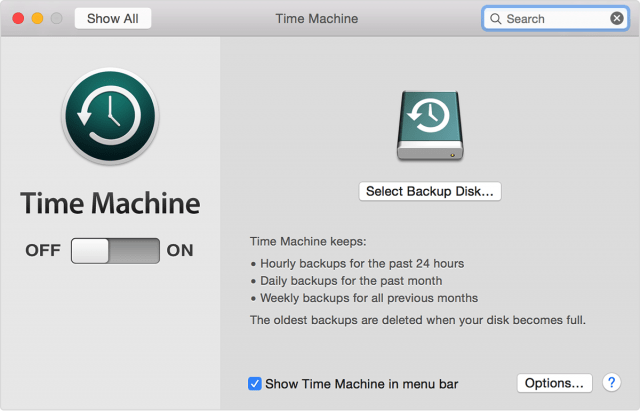
- ไปที่ Finder แล้วเลือก ตัวเลือกการสมัคร
- จากนั้นคลิกที่ click เครื่องย้อนเวลา.
- ไปที่ Finder และเลือก ไฟล์ทั้งหมดของฉัน
- ตอนนี้ เลือกเวอร์ชันที่คุณต้องการกู้คืนสำหรับไฟล์ Excel ที่ไม่ได้บันทึก
- สุดท้ายคลิกที่ คืนค่า เพื่อกู้คืนไฟล์ที่สูญหาย
6. ใช้เครื่องมือการกู้คืน
เมื่อพิจารณาว่าไฟล์ Excel ส่วนใหญ่มีตัวเลือกบันทึกอัตโนมัติที่เปิดใช้งานอยู่แล้ว คุณยังสามารถใช้เครื่องมือเฉพาะเพื่อช่วยคุณกู้คืนได้
มีเครื่องมือมากมายที่จะช่วยคุณในเรื่องนี้ และคุณสามารถลองใช้เครื่องมือหลายๆ ตัวและดูว่าอันไหนจะเหมาะกับความต้องการของคุณมากกว่ากัน
ส่วนใหญ่มาพร้อมกับคุณสมบัติเพิ่มเติมที่เป็นประโยชน์เช่นกัน ดังนั้นการดูสิ่งนี้ด้วยจะเป็นความคิดที่ดี
⇒ รับเครื่องมือซ่อมแซม Excel สำหรับไฟล์ XLS & XLSX
7. ใช้บริการสำรองข้อมูลออนไลน์
ใน iCloud
- เข้าสู่ระบบของคุณ บัญชี iCloud ใช้ของคุณ ชื่อผู้ใช้และรหัสผ่าน.
- ไปที่ การตั้งค่า และเลือก ขั้นสูง.
- จากนั้นคลิกที่ click กู้คืนไฟล์
- เลือกไฟล์ Excel ที่คุณต้องการกู้คืน จากนั้นคลิก กู้คืนไฟล์.
ใน Google ไดรฟ์
- เข้าสู่ระบบของคุณ บัญชี Google และไปที่ Google ไดรฟ์
- ไปที่ ถังขยะ, ค้นหาไฟล์ Excel ที่ถูกลบของคุณ
- คลิกขวาที่ไฟล์ Excel ที่ถูกลบ จากนั้นคลิกที่ คืนค่า ตัวเลือกในการดึงไฟล์ Excel บน Mac ของคุณ
ใน OneDrive
- ไปที่ วันไดรฟ์ และพิมพ์ชื่อผู้ใช้และรหัสผ่านของคุณ
- ไปที่ถังรีไซเคิลและค้นหาไฟล์ที่ถูกลบ ไฟล์ Excel.
- คลิกขวาที่ไฟล์แล้วเลือก คืนค่า ตัวเลือกในการกู้คืนไฟล์ Excel ที่ถูกลบ
เราหวังว่าคู่มือนี้จะเป็นประโยชน์ในสถานการณ์ของคุณ และคุณสามารถกู้คืนไฟล์ Excel ที่ไม่ได้บันทึกไว้ได้
รู้สึกอิสระที่จะแบ่งปันประสบการณ์ของคุณกับเราโดยใช้ส่วนความคิดเห็นด้านล่าง

ยังคงมีปัญหากับ Mac OS ของคุณ?
แก้ไขด้วยเครื่องมือนี้:
- ดาวน์โหลดและติดตั้งทันที เครื่องซักผ้า X9 จากเว็บไซต์ทางการ
- รอให้การสแกนอัตโนมัติเริ่มต้นและระบุปัญหา
- คลิก ทำความสะอาด เพื่อเริ่มปรับแต่ง Mac OS ของคุณเพื่อประสบการณ์ที่ดียิ่งขึ้น
Restoro ถูกดาวน์โหลดโดย 0 ผู้อ่านในเดือนนี้


